Heute stellen wir Ihnen die Zugangsoftware “Mobile Partner in der O2 Editon unter Windows 7 32bit vor. Details zur Netzunterterstützung und zum Stick erhalten Sie hier im Beitrag. Der Stick wurde ohne Probleme sofort erkannt. Das CD-Rom Symbol war sofort ersichtlich auf den Desktop. Ein Doppelklick darauf öffnete den Inhalt. Die CD-Rom Größe ist 15.5 MB. Die Installation verlief ohne Probleme durch.
Unterstützte Betriebssysteme O2 Surfstick E1750
Systemvoraussetzung: Microsoft (r)
Windows 7/ Windows Vista, Windows XP(SP2)/ Windows 2000 (SP4), USB 2.0 ( Type A)
Systemvoraussetzung: Apple Macintosh
Mac OS ab 10.4.9 (Tiger), USB 2.0 ( Type A) Quelle: Kurzanleitung / Lieferumfang
Systemvoraussetzung: Linux
Linux: –
Auf der Innenseite des Surfsticks, wenn die Rückseitenkappe abgenommen wird, kann die Imeinummer und S/N Nummer abgelesen werden.
Die aktuelle Softwareversion von O2 Mobile Partner: 16.002.03.01.40


Weiter gehts mit Screenshots der Windows Anwendung Mobile Partner. Besondere Punkte haben wir mit dem Pfeil gekennzeichnet.
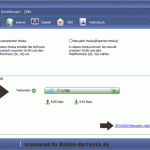


Die Anwendung unterstützt die Integration des Wifi-Funktionalität Ihres Notebooks. Diese Funktion ist standardmäßig aktiviert. Wenn Sie dies als störend empfinden, lässt es sich auf dem manuellen Modus umstellen.
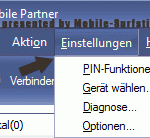
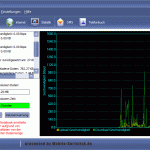

Im Profilmanagement ist es möglich neue Zugangsprofile einzustellen und zu speichen. Im letzten Bild sehen Sie, wie es ausschaut, wenn viele Wifi Netzwerke verfügbar sind. Der Stick hat keinen Simlock.


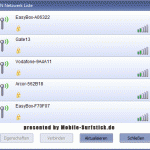
Wichtigste Menüpunkte in der O2 Software für Sie:
- Pin deaktivieren /aktvieren – Einstellungen / Pin-Funktion
- Manuelle Netzwahl – Einstellungen / Optionen / Netzauswahl / Registerkarte oben “Anmeldungsmodus”
- Netzwerktyp ändern – Einstellungen / Optionen / Netzwerk / Netzerwerktyp / Nur EDGE / GPRS oder Nur HSDPA/UMTS
- Neues Einwahlprofil anlegen – Einstellungen / Optionen / Profilmanagement / Neu rechts wählen
- Wlan Netze Priorisieren – Einstellungen / Optionen /Prioritätsliste Wlan festlegen
- Autostart der der Anwendung – Einstellungen / Optionen / Allgemein
- Gerätemanager Ansicht
Fazit: Die Anwendung bringt die neusten Treiber mit. Mobile Partner hat die typischen O2 Dashboardfarben und das O2 Logo. Ohne Probleme können Sie eine Telekom, oder Vodafone Simkarte verwenden um online zu gehen. Es braucht nicht lange, bis man sich gut orientiert hat. Updateintervalle können ein und ausgeschalten werden. Eine Pinspeicherung ist auch vorhanden. Wlan Netz können priorisiert eingestellt werden. Klasse Funktion!!!!
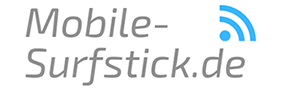
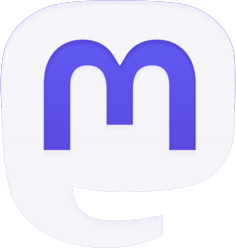
Ich habe den O2 Surfstick E 1750 seit gestern am Start und bin etwas überrascht darüber, daß nun Mobile Partner (die Software) die „Oberhand“ beim WLAN hat.
Wenn ich nun also das Notebook hochfahre ist das WLAN-Symbol in der Taskleiste ausgeschaltet und ich kann es darüber auch nicht aktivieren. Sondern nur über die Software Mobile Partner.
Das finde ich etwas merkwürdig … aber evtl. kann mir ja jemand sagen, wie ich das wieder ändern kann, denn eigentlich habe ich den Surfstick ja nur dafür, wenn ich kein WLAN zur Verfügung habe.
Über Rückinfos würde ich mich freuen.
Welches Windows System nutzt du?